网络实验指导手册-张
网络综合布线实训指导书

网络综合布线工程实训手册专业班级学号姓名E—mail联系电话指导教师目录前言........................................... 错误!未定义书签。
实训教学大纲....................................... 错误!未定义书签。
网络综合布线工程实训指导书......................... 错误!未定义书签。
附表:实验报告..................................... 错误!未定义书签。
附表:实验记录..................................... 错误!未定义书签。
前言网络综合布线技术课程是计算机类相关专业的重要基础课程,也是计算机类相关专业的必修课程之一。
为了满足综合布线技术教学实训需求,指导网络综合布线实训室的正确使用,根据广州唯康通信有限公司生产的专利产品网络配线端接实训装置、网络综合布线实训装置等实训室设备的功能和特点,编写了本实训指导书。
本实训指导书中的实训是和职业技术学院综合布线实训室的实验设备配套使用的。
主要实训有认知实训、基本技能实训和工程项目实训,同时可以对综合布线的工作区子系统、水平子系统、垂直子系统、设备间子系统、管理区子系统等内容进行实训.2011—11-10实训教学大纲一、课程性质与任务本实训课程的实训教学充分利用校内外实训基地条件,开展课堂技能实训、现场工程实训、项目工程实习三个实践教学环节,让学生能够熟练地掌握网络综合布线的施工的设计、组织、实施、测试、验收等方面的技能并且积累了一定的工程组织管理经验,从而培养学生达到网络综合布线岗位所需要技能和素质。
二、课程教学目标1、使学生熟练掌握双绞线端接(RJ—45、信息模块、配线架)制作技能。
2、熟悉综合布线的的技术规范。
3、掌握布线工程中常用工具的使用方法。
4、掌握综合布线工程各子系统和总体设计技术。
sdnlab实验手册
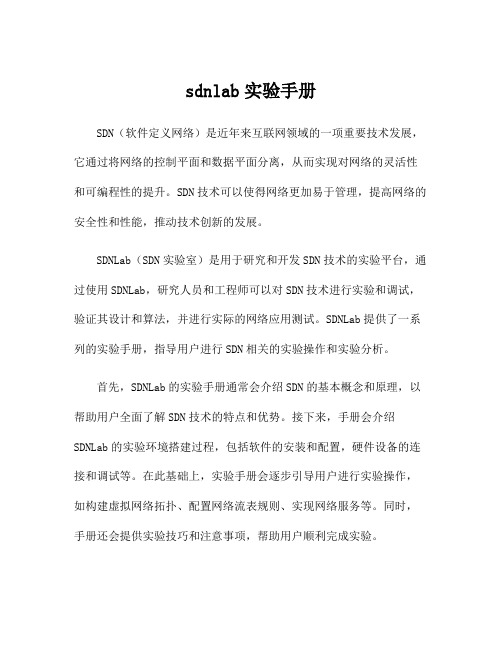
sdnlab实验手册SDN(软件定义网络)是近年来互联网领域的一项重要技术发展,它通过将网络的控制平面和数据平面分离,从而实现对网络的灵活性和可编程性的提升。
SDN技术可以使得网络更加易于管理,提高网络的安全性和性能,推动技术创新的发展。
SDNLab(SDN实验室)是用于研究和开发SDN技术的实验平台,通过使用SDNLab,研究人员和工程师可以对SDN技术进行实验和调试,验证其设计和算法,并进行实际的网络应用测试。
SDNLab提供了一系列的实验手册,指导用户进行SDN相关的实验操作和实验分析。
首先,SDNLab的实验手册通常会介绍SDN的基本概念和原理,以帮助用户全面了解SDN技术的特点和优势。
接下来,手册会介绍SDNLab的实验环境搭建过程,包括软件的安装和配置,硬件设备的连接和调试等。
在此基础上,实验手册会逐步引导用户进行实验操作,如构建虚拟网络拓扑、配置网络流表规则、实现网络服务等。
同时,手册还会提供实验技巧和注意事项,帮助用户顺利完成实验。
实验手册通常会涵盖常见的SDN实验场景和应用案例。
例如,用户可以学习使用SDN技术为网络提供动态负载均衡的解决方案,或者学习如何利用SDN技术实现网络流量的监测与分析。
通过这些实验,用户可以深入了解SDN技术在网络性能优化、安全防护、故障隔离等方面的应用。
此外,实验手册还会介绍SDN相关的实验工具和开源软件平台,如OpenDaylight、ONOS、Mininet等。
这些平台可以帮助用户更好地进行实验和开发,快速构建虚拟网络环境,进行网络仿真和测试,并且能够方便地对SDN网络进行编程和控制。
总之,SDNLab的实验手册对于学习和研究SDN技术的人来说是一份宝贵的资料,它提供了详细的实验步骤和操作指导,帮助用户系统地学习SDN的理论和实践知识。
通过实验手册提供的实验案例和工具,用户可以深入理解SDN的原理和应用场景,并在实践中获得技术积累和经验。
SDNLab实验手册的发布也促进了SDN技术的推广和普及,为SDN技术的发展做出了重要贡献。
华为实验手册

华为计算机网络培训实验指导手册2010年8月实验一远程管理网络设备(telnet) (3)实验二以太网端口汇聚 (4)实验三STP的基本配置 (6)实验四Trunk的基本配置 (9)实验五VLAN间的三层通信 (11)实验六DHCP配置实验 (15)实验七文件传输协议配置(FTP) (17)实验八PPP、FR配置实验 (18)实验九RIP协议配置 (21)实验十OSPF协议配置 (24)实验十一防火墙和地址转换实验 (26)实验十二路由引入综合实验 (29)实验十三L2TP(PPPOE拨入)配置实验 (31)实验十四虚拟路由冗余协议(VRRP)实验 (34)案例一动态路由协议深入分析 (38)案例二企业网综合案例分析 (42)案例三校园网案例分析 (46)实验一远程管理网络设备(telnet)1.1 组网及业务描述图1-11.2 配置参考1. 配置路由器的ip地址和PC的ip地址[Quidway]interface Ethernet 0/0[Quidway-Ethernet0/0]ip address 1.1.1.1 255.0.0.0配置完路由器的ip地址,你还需要配置PC的ip地址(比如1.1.1.2 255.0.0.0)2. 配置路由器Telnet登陆方式a、none方式:[Quidway] User-interface vty 0 4 配置用户[Quidway-ui-vty0] authentication-mode none 选择认证方式[Quidway-ui-vty0] user privilege level 3配置登陆用户级别b、password方式:[Quidway] User-interface vty 0 4[Quidway-ui-vty0] authentication-mode password[Quidway-ui-vty0] set authentication password simple 123 设置登陆密码[Quidway-ui-vty0] user privilege level 3C、scheme方式:[Quidway] User-interface vty 0 4[Quidway-ui-vty0] authentication-mode scheme[Quidway-ui-vty0] user privilege level 3[Quidway] local-user huawei 添加管理用户[Quidway-luser-huawei] password simple 123456 设置用户密码[Quidway-luser-huawei] service-type telnet level 3 设置服务类型及优先级3. 检测PC与路由器的连通性使用ping命令检测,能否ping通路由器;并在PC上运行telnet应用程序登录路由器。
移动通信实验指导书

移动通信实验指导书实验名称:移动通信实验实验目的:1. 了解移动通信的基本原理。
2. 熟悉GSM数字通信系统中的各种信令及其格式。
3. 利用实验平台,验证GSM数字通信系统中的一些基本功能,包括呼叫建立、清除和短信发送等。
实验原理:移动通信是指在无线电通信网络中,基站与终端设备之间通过无线电信道进行通信的一种方式。
移动通信系统的基本原理是将要发送的信息通过数字信号转换器转换成二进制数字序列,将之编码压缩后以射频信号的形式通过无线电信道传输给接收端,接收端进行解码反演后还原信息。
GSM数字通信系统为TDMA(Time Division Multiple Access,时分多址)技术,即将时间分成一段段时隙,不同用户在不同的时隙内完成其数据传输,这样就能使多个用户通过同一信道进行通信。
实验器材:1. 移动通信实验平台(包括手机终端、基站、通信网络等)。
2. 示波器、信号源、信号分析仪等通信测试仪器。
实验步骤:实验一:呼叫建立1. 打开手机终端,输入要拨打的电话号码,按下打电话键。
2. 接通后,在手机终端上观察呼叫建立过程中各个信令的显示及时序。
3. 在基站端,用信号源产生合适的射频信号,与手机终端建立呼叫通道,并用信号分析仪进行信号测试。
实验二:呼叫清除1. 在呼叫建立状态下,按下挂机键,结束通话。
2. 在手机终端上观察呼叫清除过程中各个信令的显示及时序。
3. 在基站端,观察呼叫清除过程中各个信令的显示及时序。
实验三:短信发送1. 打开手机终端,输入要发送的短信内容,按下发送键。
2. 在手机终端上观察短信发送过程中各个信令的显示及时序。
3. 在基站端,观察短信发送过程中各个信令的显示及时序。
实验四:TDMA时隙1. 在呼叫建立状态下,观察手机终端在时隙中的数据传输情况。
2. 使用示波器观察基站端产生的TDMA时隙信号,并进行相关分析。
注意事项:1. 操作时应仔细查看手机终端自带的操作手册,确保正确使用。
网络与信息安全实验平台使用手册

网络与信息安全实验平台使用手册一、登陆与注册1. 输入平台网址,进入登录页面。
2. 输入用户名和密码,点击“登录”按钮。
3. 若没有账号,点击“注册”按钮进行账号注册。
二、实验资源1. 实验库:选择“实验库”进入实验资源页面,选择所需实验进行学习与实操。
2. 实验报告:在实验完成后,可提交实验报告并查看自己提交的实验报告记录。
3. 实验评测:在完成实验后,系统会自动对实验结果进行评测并给出评分。
三、实验操作1. 在开始实验前,确保已经阅读了实验要求和指导。
2. 在实验页面右侧可查看实验的一些基本信息和目标。
3. 根据实验要求,依次操作进行实验,确保实验操作的安全性和正确性。
四、安全意识1. 在进行实验时,遵守实验平台的相关规定,维护平台的安全和稳定。
2. 教育训练过程中,要增强网络安全意识,不随意点击不明链接、下载未知软件,以免遭受网络攻击。
五、退出1. 点击页面右上方的“退出”按钮,即可安全退出实验平台。
温馨提示:使用实验平台时,请确保网络连接畅通,避免因网络延迟等问题影响实验效果。
同时,保护好自己的账号信息,不要将账号、密码等隐私信息泄露给他人。
六、应急措施与反馈1. 在实验操作中,如果遇到实验平台或者实验资源出现问题,可通过平台提供的在线客服服务或者反馈通道进行问题反馈,平台的工作人员会及时进行处理,并给予相应的帮助和指导。
2. 在进行实验时,如果发现自己的账号被盗用或者出现安全问题,要及时联系平台管理人员进行处理,并进行账号密码的更改和修复。
七、安全注意事项1. 不要随意泄露自己的账号和密码给他人,以免造成不必要的财产或信息损失。
2. 切勿使用弱密码,密码应该包含大小写字母、数字以及特殊字符,并且定期修改密码。
3. 注意防范网络钓鱼和诈骗,不要相信来历不明的信息,不随意点击不明链接或下载未知来源的软件。
4. 注意保护个人隐私信息,不要在非安全的网络环境下轻易泄露个人信息。
5. 在进行实验操作时,应严格遵守实验平台的规定,不得进行违法、违规的操作行为,确保实验平台的安全和稳定。
H3CNE实验指导书电子版手册

实验一、以太网交换机基本配置一、交换机常用命令配置模式Quidway交换机S3026主要有5种视图,每个视图下都有专属该视图的命令,在其他视图下不能使用,有些视图则可以在任何视图下使用。
视图之间的关系如下:注意事项:1. disp是display的缩写,在没有歧义时LANSWITCH会自动识别不完整词2. disp cur显示LAN交换机当前生效的配置参数3. disp和ping 命令在任何视图下都可执行,不必切换到系统视图4. 删除某条命令,一般的命令是undo xxx,另一种情况是用其他的参数代替现在的参数,如有时虽然xxx abc 无法使用undo删除,但是可以修改为xxx def2 配置参考(1)命令行在线帮助在任一命令视图下,键入“?”获取该命令视图下所有的命令及其简单描述。
<Quidway> ?键入一命令,后接以空格分隔的“?”,如果该位置为关键字,则列出全部关键字及其简单描述。
<Quidway> display ?键入一命令,后接以空格分隔的“?”,如果该位置为参数,则列出有关的参数描述。
(2)命令行错误信息((4)基本配置命令二、通过telnet方式配置交换机的相关配置命令配置交换机的ip地址和PC的ip地址[Quidway]vlan 10[Quidway-vlan10]port access ethernet 0/1 to ethernet 0/5[Quidway-vlan10]quit[Quidway]interface vlan 10[Quidway-vlan10-interface]ip address 1.1.1.4 255.0.0.0配置完交换机的ip地址,你还需要配置PC的ip地址(比如1.1.1.2/8),PC机与交换机VLAN接口IP所属端口在同一个VLAN内。
配置Telnet方式登录时的密码:[Quidway] User-interface vty 0 4 (表示最多有5个telnet用户同时登录,用0-4表示)[Quidway-ui-vty0] authentication-mode password[Quidway-ui-vty0] set authentication password simple Huawei[Quidway-ui-vty0] user privilege level 3 (注:设置Telnet登录后具有最高3级权限)检测PC与交换机的连通性,使用ping命令检测,能否ping通交换机三、设置telnet访问交换机后缺省具有的权限1 配置参考(1)配置权限可以通过super password [ level user-level ] { simple | cipher } password 来设置不同级别的访问密码:[Quidway]super password level 1 cipher jack[Quidway]super password level 2 cipher black[Quidway]super password level 3 cipher brown在上面telnet方式登陆路由器时,我们使用命令[Quidway]user-interface vty 0 4[Quidway-ui-vty0] user privilege level 0 (设置用户的默认访问级别为0)当telnet到路由器的时候,可以使用命令:super [ level ] 来切换不同访问级别,不同的等级密码可以不同,可以实现对访问用户的权限管理。
华为实验手册

华为计算机网络培训实验指导手册2010 年8 月实验一远程管理网络设备(telnet ) (3)实验二以太网端口汇聚 (4)实验三STP 的基本配置 (6)实验四Trunk 的基本配置 (9)实验五VLAN 间的三层通信 (11)实验六DHCP 配置实验 (15)实验七文件传输协议配置(FTP) (17)实验八PPP 、FR 配置实验 (18)实验九RIP 协议配置 (21)实验十OSPF 协议配置 (24)实验十一防火墙和地址转换实验 (26)实验十二路由引入综合实验 (29)实验十三L2TP (PPPOE 拨入)配置实验 (31)实验十四虚拟路由冗余协议(VRRP )实验 (34)案例一动态路由协议深入分析 (38)案例二企业网综合案例分析 (42)案例三校园网案例分析 (46)实验一 远程管理网络设备(telnet )1.1组网及业务描述Router图1-11.2配置参考1. 配置路由器的ip 地址和PC 的ip 地址[Quidway]interface Ethernet 0/0[Quidway-EthernetO/O]ip address 1.1.1.1 255.0.0.0配置完路由器的ip 地址,你还需要配置 PC 的ip 地址(比如1.1.1.2 255.0.0.0 )2. 配置路由器Tel net 登陆方式 a 、 none 方式:3. 检测PC 与路由器的连通性使用ping 命令检测,能否 ping 通路由器;并在 PC 上运行tel net 应用程序登录路 由器。
.Internet.PC*[Quidway] User-interface vty 0 4[Quidway-ui-vty0] authentication-mode none[Quidway-ui-vty0] user privilege level 3b 、password 方式:[Quidway] User-interface vty 0 4[Quidway-ui-vty0] authentication-mode password [Quidway-ui-vty0] set authentication password simple 123 [Quidway-ui-vty0] user privilege level 3C 、scheme 方式:[Quidway] User-interface vty 0 4[Quidway-ui-vty0] authentication-mode scheme [Quidway-ui-vty0] user privilege level 3 [Quidway] local-user huawei[Quidway-luser-huawei] password simple 123456 [Quidway-luser-huawei] service-type telnet level 3配置用户选择认证方式 配置登陆用户级别设置登陆密码添加管理用户 设置用户密码设置服务类型及优先级实验二以太网端口汇聚1.1上机目标:完成本课程的上机试验后,您应该能够: 掌握以太网端口汇聚的配置过程1.4配置参考交换机Sw1的配置:[H3C]sysname Sw1[Sw1]interface Vlan-interface 1[Sw1-Vlan-interface1]ip add 10.1.1.1 255.255.255.252 [Sw1-EthernetO/1]speed 100[Sw1-EthernetO/1]duplex full [Sw1-Ethernet0/2]speed 100 [Sw1-Ethernet0/2]duplex full[Sw1]link-aggregation Ethernet 0/1 to Ethernet 0/2 both 交换机Sw2的配置:[H3C]sysname Sw2[Sw2]interface Vlan-interface 1[Sw2-Vlan-interface1]ip add 10.1.1.2 255.255.255.252 [Sw2-Ethernet0/1]speed 100 [Sw2-Ethernet0/1]duplex full [Sw2-Ethernet0/2]speed 100 [Sw2-Ethernet0/2]duplex full[Sw2]link-aggregation Ethernet 0/1 to Ethernet 0/2 both1.2 组网及业务介绍:. -M F” 门 E (HSW1SW21.3 端口汇聚实验配置流程图更改交换机名称 进入交换机三层接口 配置IP 地址 设置端口速率设置双工方式端口绑定备注:如果用 S3900、S3600系列的交换机做 port link aggregation 命令如下:交换机 Sw1 的配置: [Sw1]link-aggregation group 1 mode manual [Sw1-Ethernet1/0/1]speed 100 [Sw1-Ethernet1/0/1]duplex full [Sw1-Ethernet1/0/1]port link-aggregation group 1 [Sw1-Ethernet1/0/2]speed 100 [Sw1-Ethernet1/0/2]duplex full [Sw1-Ethernet1/0/2]port link-aggregation group 1 交换机 Sw2 的配置: [Sw2]link-aggregation group1 mode manual [Sw2-Ethernet1/0/1]speed 100 [Sw2-Ethernet1/0/1]duplex full [Sw2-Ethernet1/0/1]port link-aggregation group 1 [Sw2-Ethernet1/0/2]speed 100 [Sw2-Ethernet1/0/2]duplex full [Sw2-Ethernet1/0/2]port link-aggregation group 11.5 结果验证1 、在配置完 IP 地址后,用 Ping 检查两台交换机之间的互通性 显然这个组网图会导致交换机之间的环路的存在,主要表现就是出现广播风暴,交 换机数据转发灯不停的闪烁。
实验检验作业指导手册
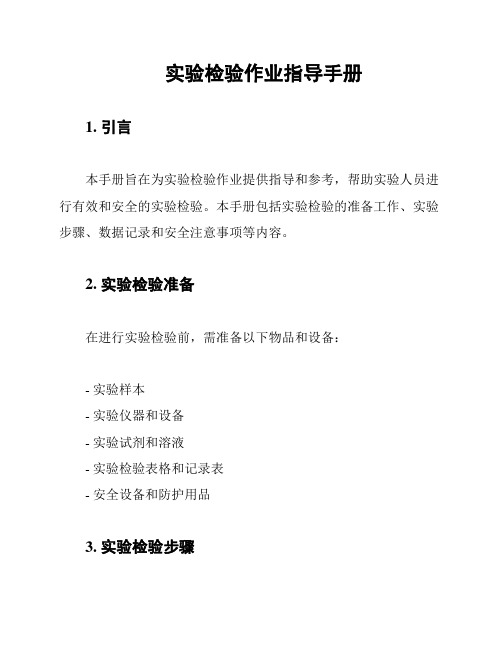
实验检验作业指导手册1. 引言本手册旨在为实验检验作业提供指导和参考,帮助实验人员进行有效和安全的实验检验。
本手册包括实验检验的准备工作、实验步骤、数据记录和安全注意事项等内容。
2. 实验检验准备在进行实验检验前,需准备以下物品和设备:- 实验样本- 实验仪器和设备- 实验试剂和溶液- 实验检验表格和记录表- 安全设备和防护用品3. 实验检验步骤执行实验检验时,应按照以下步骤进行操作:1. 准备实验样本并标记清晰。
2. 检查实验仪器和设备的运行状态,并进行必要的校准和调整。
3. 根据实验要求,准备实验试剂和溶液。
4. 将实验样本放置在适当的中,并添加所需试剂和溶液。
5. 对样本进行所需的操作和处理,如搅拌、加热、冷却等。
6. 在实验过程中,记录实验数据和观察结果。
7. 按照实验要求,进行数据分析和结论总结。
8. 清理实验仪器和设备,妥善处理实验残渣和废弃物。
4. 实验数据记录在进行实验检验过程中,应及时、准确地记录实验数据。
记录实验数据时,应注意以下事项:- 使用清晰、规范的记录表格。
- 对实验数据进行编号,以方便后续处理和分析。
- 记录实验数据时,应注意单位和精确度要求。
- 在实验过程中,如遇到异常或意外情况,应及时记录并详细描述。
5. 安全注意事项在进行实验检验时,应遵守以下安全注意事项:- 佩戴适当的安全防护用品,如实验手套、眼镜、口罩等。
- 根据实验要求进行有害物质和危险品的正确标识、存储和处理。
- 注意实验区域的通风和消防设施。
- 遵循安全操作规程,避免不必要的风险和危险动作。
- 如遇有害物质泄漏或事故发生,应立即采取应急措施,并报告相关人员。
6. 总结本手册为实验检验作业提供了详细的指导和参考。
在进行实验检验时,务必严格按照手册的指导进行操作,并注意实验检验的准备、步骤、数据记录和安全事项等。
如有任何疑问,可向指导人员寻求帮助和指导。
祝实验检验成功!以上是对实验检验作业指导手册的简要介绍和概述。
网络学习指导手册

6、学习多长时间才可以得到满分?
每门课程的要求不一样,ຫໍສະໝຸດ 体要求可点击“成绩单”页,了解“课程学习 ”、“阶段测评”、“综合测评”等各考核项的具体要求与分数。
5 常见问题说明
7、在网上学习,能跳跃式学习吗?(如从第一章到第三章)
可以。您可以通过单击课程章节目录来实现跳跃式学习。
8、课程内容是否可以下载?音频可否用MP3播放?
祝同学们顺利通过考试!
结合历年考试的重点和 考点,进行知识点测评, 准确强化课程内容。
针对课程学习的四个阶 段,用于考生逐步巩固 课程内容。
4 考生端平台操作(现场演示)
•课件学习使用指南
课件、知识点测评、同步训练
•题库使用指南
阶段测评、综合测评
•成绩查询与提问指南
成绩单查询、答疑室提问
4.1 学习地址
4.5 知识点测评错误如何补救
知识点完成情况标记:当学员做错测评题时,讲义上该知识点的内容会 被打上“×”的标记;学员正确作答后,该处则会被打上“√”的标记。
4.5 知识点测评错误如何补救
知识点测评记录查询:通过点击“相关栏目”下的“知识点测评记录” 来查看知识点测评记录 。
4.5 知识点测评错误如何补救
知识点测评记录查询:根据“知识点测评记录”来找寻未完成的知识 点。
4.6 阶段测评被阻止,请点击“允许弹出窗口”
点击总是允许弹 出窗口
点击开始测试, 即可开始做题
查看测评试卷,可 以查看试卷、继续 考试
数学、物理 等课程需先 安装数学公 式插件
4.7 阶段测评
点击开始测试,出现如 图对话框,点击确定
4.2 登陆界面
4.3 输入帐号信息
HCSA 实验指导手册
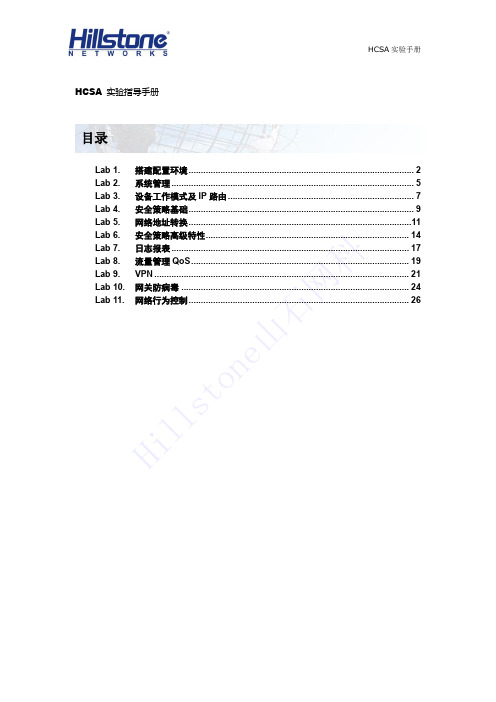
hostname(config-if-eth0/4)# manage http
hostname(config-if-eth0/4)# exit
//配置路由
hostname(config)#ip vrouter trust-vr hostname(config-vrouter)# ip route 0.0.0.0/0 200.0.0.1 hostname(config-vrouter)# exit
HCSA 实验手册
实验要求: 1、先清空手中的安全网关设备,然后按上图连接实验设备到网络,将接口 Eth0/4 连接到出口网关,学员计算机连接到 Eth0/0,使管理员可以通过 WebUI 对安全 网关进行管理。 2、按照以下要求搭建配置环境后,学员 PC 应可通过实验设备访问互联网。
实验步骤:
1、用 console 线登陆到安全网关,熟悉 Tab 键和?号的使用。
实验完成。 确认并思考: 1、创建多个 VSwitch 时,不同 VSwitch 间互访需要使用什么样的安全域策略。 2、相同安全域下不同接口间需要什么样的策略。 3、二层接口和三层接口间的数据互访需要什么样的策略。
HCSA 实验手册
Lab 4. 安全策略基础
实验目的: 1、理解安全策略的用途。 2、掌握地址薄和服务薄的配置方法。 3、掌握安全策略的配置步骤及策略动作的作用。 4、掌握如何使用安全策略保护网络资源。 实验拓扑图:
HCSA 实验手册
实验要求: 1、现用户使用一台 Hillstone 安全网关作为公司出口设备,因业务需要对网络 进行改造。网络改造过程中,需要对安全网关配置文件进行备份以便进行网络改 造过程中的异常回退。 2、改造过程需要升级安全网关的 Image 来支持 StoneOS 版本新增的功能。
华三实验手册
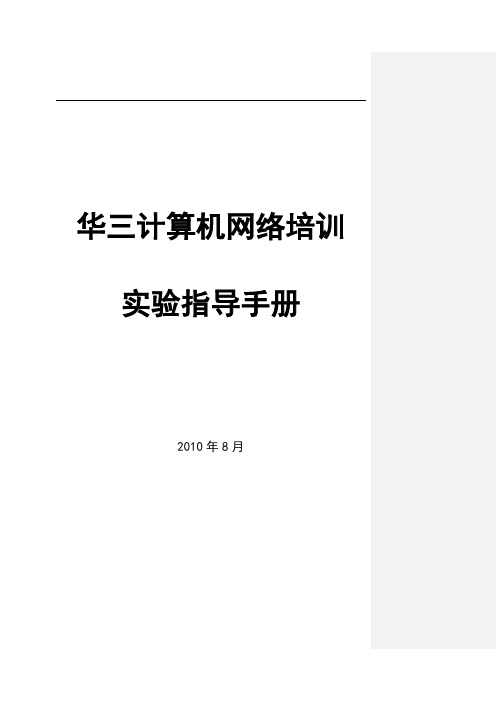
华三计算机网络培训实验指导手册2010年8月实验一远程管理网络设备(telnet) (3)实验二以太网端口汇聚 (4)实验三STP的基本配置 (6)实验四Trunk的基本配置 (9)实验五VLAN间的三层通信 (11)实验六DHCP配置实验 (15)实验七文件传输协议配置(FTP) (17)实验八PPP、FR配置实验 (18)实验九RIP协议配置 (21)实验十OSPF协议配置 (24)实验十一防火墙和地址转换实验 (26)实验十二路由引入综合实验 (29)实验十三L2TP(PPOE拨入)配置实验 (31)实验十四虚拟路由冗余协议(VRRP)实验 (34)案例一动态路由协议深入分析 (38)案例二企业网综合案例分析 (42)案例三校园网案例分析 (46)实验一远程管理网络设备(telnet)1.1 组网及业务描述图1-11.2 配置参考1. 配置路由器的ip地址和PC的ip地址[Quidway]interface Ethernet 0/0[Quidway-Ethernet0/0]ip address 1.1.1.1 255.0.0.0配置完路由器的ip地址,你还需要配置PC的ip地址(比如1.1.1.2 255.0.0.0)2. 配置路由器Telnet登陆方式a、none方式:[Quidway] User-interface vty 0 4 配置用户[Quidway-ui-vty0] authentication-mode none 选择认证方式[Quidway-ui-vty0] user privilege level 3配置登陆用户级别b、password方式:[Quidway] User-interface vty 0 4[Quidway-ui-vty0] authentication-mode password[Quidway-ui-vty0] set authentication password simple 123 设置登陆密码[Quidway-ui-vty0] user privilege level 3C、scheme方式:[Quidway] User-interface vty 0 4[Quidway-ui-vty0] authentication-mode scheme[Quidway-ui-vty0] user privilege level 3[Quidway] local-user huawei 添加管理用户[Quidway-luser-huawei] password simple 123456 设置用户密码[Quidway-luser-huawei] service-type telnet level 3 设置服务类型及优先级3. 检测PC与路由器的连通性使用ping命令检测,能否ping通路由器;并在PC上运行telnet应用程序登录路由器。
网络设备管理与配置实验指导书
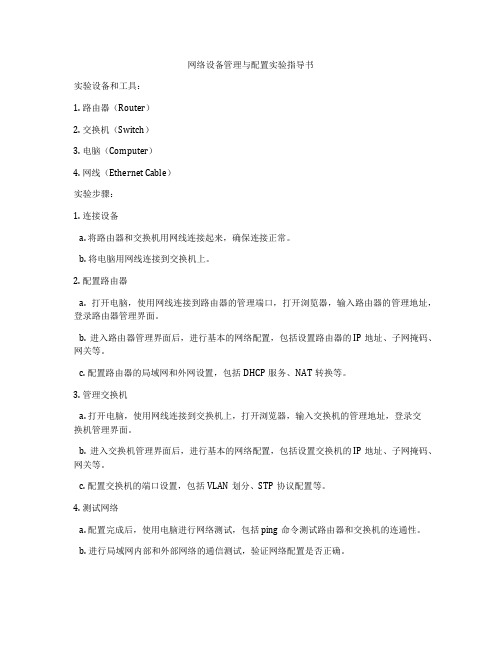
网络设备管理与配置实验指导书实验设备和工具:1. 路由器(Router)2. 交换机(Switch)3. 电脑(Computer)4. 网线(Ethernet Cable)实验步骤:1. 连接设备a. 将路由器和交换机用网线连接起来,确保连接正常。
b. 将电脑用网线连接到交换机上。
2. 配置路由器a. 打开电脑,使用网线连接到路由器的管理端口,打开浏览器,输入路由器的管理地址,登录路由器管理界面。
b. 进入路由器管理界面后,进行基本的网络配置,包括设置路由器的IP地址、子网掩码、网关等。
c. 配置路由器的局域网和外网设置,包括DHCP服务、NAT转换等。
3. 管理交换机a. 打开电脑,使用网线连接到交换机上,打开浏览器,输入交换机的管理地址,登录交换机管理界面。
b. 进入交换机管理界面后,进行基本的网络配置,包括设置交换机的IP地址、子网掩码、网关等。
c. 配置交换机的端口设置,包括VLAN划分、STP协议配置等。
4. 测试网络a. 配置完成后,使用电脑进行网络测试,包括ping命令测试路由器和交换机的连通性。
b. 进行局域网内部和外部网络的通信测试,验证网络配置是否正确。
备注:在进行实验时,请务必遵循网络设备的操作手册和规范,避免造成网络设备的损坏或网络故障。
同时,学生在进行实验时应加强自我意识,提高安全意识,确保操作安全。
在网络设备管理与配置实验中,除了上述基本的操作步骤外,还可以通过以下内容进一步深入学习和实践:5. 安全设置a. 设置路由器和交换机的管理密码,加强设备的安全性。
b. 配置访问控制列表(ACL),限制网络流量和访问权限。
c. 配置防火墙规则,保护网络免受外部攻击。
6. 虚拟专用网络(VPN)配置a. 学习如何配置路由器实现VPN功能,实现安全的远程访问和连接。
b. 配置VPN客户端,尝试在外部网络环境下访问局域网资源。
7. 高级网络协议配置a. 配置路由器的动态路由协议,如OSPF或EIGRP,实现路由器间的动态路由更新。
交换与路由技术实验指导手册

交换与路由技术实验指导手册(内部资料)鲁东大学信息与电气工程学院计算机科学与技术系编制实验一思科路由模拟软件Packet Tracer基本使用1.实验目的掌握Cisco Packet Tracer软件的使用方法。
2.实验过程及主要步骤(一)安装模拟器1、运行“PacketTracer_setup”文件,并完成安装,汉化;进入页面。
(二)熟悉模拟器的各个界面对用户界面中各项功能进行掌握。
包括菜单栏、编辑、选项、视图、工具、扩展、主工具栏、公共工具栏、工作区、工作区选择栏、模式选择栏、设备类型选择栏等。
对工作区分类、操作模式、设备类型和配置方式进行了解和熟悉。
掌握IOS命令模式1.用户模式2.特权模式3.全局模式掌握IOS帮助工具1.查找工具2.部分字符3.历史命令缓存掌握网络设备的配置方式——控制台端口配置方式(三)使用模拟器运行Cisco Packet Tracer软件,在逻辑工作区放入一台集线器(HUB)和三台终端设备PC,用直连线(Copper Straight-Through)按下图将HUB和PC工作站连接起来,HUB端接Port口,PC端分别接以太网(Fastethernet)口。
2、分别点击各工作站PC,进入其配置窗口,选择桌面(Desktop)项,选择运行IP地址配置(IP Configuration),设置IP地址和子网掩码分别为PC0:1.1.1.1,;PC1:,;PC2:,。
3、点击Cisco Packet Tracer软件右下方的仿真模式(Simulation Mode)按钮,如图1-2所示。
将Cisco Packet Tracer的工作状态由实时模式(Realtime)转换为仿真模式(Simulation)。
图1-2 按Simulation Mode按钮4、点击PC0进入配置窗口,选择桌面Desktop项,选择运行命令提示符Command Prompt,如图所示。
进入PC配置窗口在上述DOS命令行窗口中,输入Ping 1.1.1.3命令,回车运行。
网络安全实训项目学生学习手册
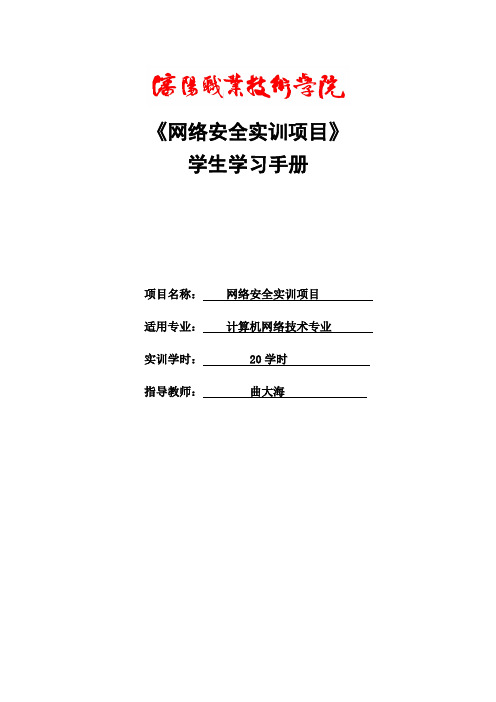
《网络安全实训项目》学生学习手册项目名称:网络安全实训项目适用专业:计算机网络技术专业实训学时: 20学时指导教师:曲大海《网络安全实训》项目指导手册一、实训项目概况《网络安全》是计算机相关专业的一门必修课,同时也是一门学科综合性特别强的一门专业课程,本课程着重于安全的体系结构、技术和概念,通过结合案例、事件来解释相关的要点和技术。
学生在完成课程后,能够了解安全体系结构,对安全及其相关的技术有一定的了解和掌握,并能使用所掌握的安全知识对现有网络或即将建设的网络提供较为完善的安全建议或意见。
二、实训教学目标(1)能力培养任务:帮助学生了解网络安全概念,掌握网络安全基本技能,善于处理网络安全基础事件。
(2)知识培养任务:通过理论与实践相结合,使学生掌握本学科相关知识及技能。
(3)素质培养任务:通过课程学习,培养学生善于思考,勤于操作,具备解释和处理网络安全相关事件的能力。
三、实训主要任务及内容实训1:使用PGP创建密钥对实训2:Windows Server下使用PGP密钥对加密、解密信息实训3:用PGP加密和解密文件文件实训4:使用 PGP 实现 VPN 的实施实训5:利用 Linux 启动盘更改 Windows Server 密码实训6:在 Windows Server 下关闭端口实训7:使用 Plisten 监听端口实训8:在 Windows Server 下使用 NC(NetCat)开放后门端口实训9:在 IIS 中实现 SSL实训10:在 IIS 中配置安全的 Web 站点实训11:在 IIS 中配置安全的 FTP 服务实训12:用 WinRoute 创建包过滤规则实训13:使用 WinRoute 过滤 HTTP 访问实训14:用 WinRoute 配置 FTP 过滤实训15:在 Windows Server 下卸载和删除一些不必要的服务实训16:使用 Sniffer 捕获加密包和非加密包实训17:使用 Tracert 命令检测路由和拓扑结构信息实训18:使用 Ws_PingPrOpack 进行网络检测和扫描实训19:审计Windows Server引导与登录实训20:更改 Windows Server 注册表增强系统安全性实训21:帐号锁定策略与暴力攻击实训22:强制使用强壮的密码实训23:键盘记录程序的潜在危险实训24:发送伪造的 E-mail四、实训主要过程实训1:使用PGP创建密钥对实训目的:了解加密工具 PGP 的原理及简单配置方法实训步骤:1、打开开始菜单>程序>PGP>PGPkeys,点击 PGPkeys2、在 Key Generation Winzrad 提示向导下,点击 Next,开始创建密钥对3、输入全名和邮件地址(sx@),x 为座位号4、选择缺省设置 Diffle-Hellman/DSS 加密,单击 Next5、加密长度保持缺省设置为 2048 位6、接受密钥对永不过期的缺省设置,单击 Next7、在要求输入 passphrase 的对话框中,两次输入 passphrase 并再次确认;这里的passphrase 我们可以理解是保护自己私钥的密码。
Internet实验手册

Internet实用技术教程实验指导手册实验一实验机房中的网络设备一、实验原理因特网(Internet)是一组全球信息资源的总汇。
有一种粗略的说法,认为Internet是由多个广域网(W AN)组成,广域网是由多个城域网(MAN)组成,城域网是由多个局域网(LAN)组成。
局域网一般由服务器(Server)、工作站(Workstation)、网卡和传输介质四部分组成。
传媒介质为各终端之间的网络通讯时提供数据连接所需的物理和逻辑设备,它是由路由器(Router)、网桥(Bridge)、交换机(Switch)、集线器(Hub)、中继器(Repeater)、连接电缆等组成。
本实验《实验机房中的网络设备》主要是局域网的组成内容,下面就对针对局域网的物理组成和逻辑组成分别进行介绍。
1、连接电缆(1)同轴电缆同轴电缆内外由相互绝缘的同轴心导体构成的电缆,内导体为铜线,外导体为铜管或网。
电磁场封闭在内外导体之间,故辐射损耗小,受外界干扰影响小。
常用于传送多路电话和电视。
同轴电缆根据其直径大小可以分为粗同轴电缆与细同轴电缆。
图S1-1就是最为常见的细同轴电缆。
图S1-1 细同轴电缆(2)双绞线双绞线采用了一对互相绝缘的金属导线互相绞合的方式来抵御一部分外界电磁波干扰。
把两根绝缘的铜导线按一定密度互相绞在一起,可以降低信号干扰的程度,每一根导线在传输中辐射的电波会被另一根线上发出的电波抵消。
“双绞线”的名字也是由此而来。
双绞线常见的有3类线,5类线和超5类线,以及最新的6类线,前者线径细而后者线径粗,型号如下:三类线(CAT 3):指目前在ANSI和EIA/TIA568标准中指定的电缆,该电缆的传输频率16MHz,用于语音传输及最高传输速率为10Mbps的数据传输主要用于10BASE-T。
五类线(CAT 5):该类电缆增加了绕线密度,外套一种高质量的绝缘材料,传输率为100MHz,用于语音传输和最高传输速率为100Mbps的数据传输,主要用于100BASE-T和10BASE-T网络。
H3CNE实验指导手册-1(华三设备基本配置)

之间用#号隔开,最后以Return结束!
2.查看设备的历史配置文件
< AR28-31> display saved-configuration
/***查看保存过的配置文件***/
#
sysname AR28-31
#
super password level 3 simple 123456
#
tcp window 8
#
interface NULL0
#
user-interface con 0
set authentication password simple 123456
history-command max-size 30
user-interface aux 0
user-interface vty 0 4
#
Return
reserved
Copyright (c) 2000-2003 Huawei Tech. Co.,Ltd. All rights reserved.
Quidway Series Router AR46-40 uptime is 0 week, 0 day, 0 hour, 22 minutes
Rpu's version information:
[SLOT 0] ETH1 (Hardware)A.1, (Driver)1.0, (Cpld)3.4 说明:从上面的显示信息我们可以看出通过display version这条命令可以看到当前设备的
型号- AR46-40,软件版本号- VRP(R) software, Version 3.40, Release 0001SP03以及设备 的硬件配置情况如:Router AR46-40 with 1 PowerPC 750 Processor、256M bytes SDRAM、
神州数码网络实验室实验手册(全部)

神州数码网络实验室实验手册第 1 页 共 31 页贵州电子信息职业技术学院计算机科学系网络教研室曹炯清神州数码网络实验室实验手册1. 实验台设备摆放情况图注明: 为了在实验中区分两台 DCS3926,分别取名为 DCS3926-1 和 DCS3926-2, 为了在实验中区分两台 DCR1702,分别取名为 DCR1702-1 和 DCR1702-2。
2. 实验台设备配置线连接情况图第 2 页 共 31 页贵州电子信息职业技术学院计算机科学系网络教研室曹炯清神州数码网络实验室实验手册3. 实验台设备配置线连接简图 DCS3926-2 console 口串口服务器10DCS3926-1 console 口9DCR1702-2 console 口 DCR1702-1 console 口 DCR2611 console 口5以太网4Rj45 口3配置机说明: (1) 为避免网络设备 console 口和计算机串口的损坏,由配置机对网络设备进行配置,情况如下 配置机 com3 口对应串口服务器 3 口,可配置 DCR2611 配置机 com4 口对应串口服务器 4 口,可配置 DCR1702-1 配置机 com5 口对应串口服务器 5 口,可配置 DCR1702-2 配置机 com9 口对应串口服务器 9 口,可配置 DCR3926-1 配置机 com10 口对应串口服务器 10 口,可配置 DCR3926-2 操作情况如下: 如需要配置 DCS3926-2,配置机上:开始—程序—附件—通讯—超级终 端—选择 com10 口,即可连接 DCS3926-2 的 console 口,进行带外管理 配置 DCS3926-2。
如需要配置 DCS3926-1,配置机上:开始—程序—附件—通讯—超级终 端—选择 com9 口,即可连接 DCS3926-1 的 console 口,进行带外管理配 置 DCS3926-1。
锐捷网络实验指导手册

锐捷网络实验手册目录网络实验手册 (3)实验一交换机基本配置 (4)实验二交换机堆叠 (7)实验三利用TFTP管理交换机配置 (10)实验一备份交换机配置到TFTP服务器 (10)实验2 从TFTP服务器恢复交换机配置 (11)实验四路由器的基本配置 (13)实验五利用TFTP管理路由器配置 (15)实验一备份路由器配置到TFTP服务器 (15)实验2 从TFTP服务器恢复路由器配置 (16)实验六虚拟局域网VLAN (18)实验1 交换机端口隔离 (18)实验2 跨交换机实现VLAN (19)实验3 VLAN/802.1Q-VLAN间通信 (20)实验七802.3ad 冗余备份测试........................................................................... 错误!未指定书签。
实验八生成树配置 . (25)实验1生成树协议STP (25)实验2快速生成树协议RSTP (29)实验九PPP认证 (32)实验1.PPP认证 (32)实验2 PPPCHAP认证 (33)实验十静态路由 (35)实验十一RIP Version 1 路由协议 ....................................................................... 错误!未定义书签。
实验1 RIP V1基本配置 ................................................................................ 错误!未定义书签。
实验2 在不连续的子网中运行RIP V1 ...................................................... 错误!未定义书签。
实验十二IP访问列表........................................................................................... 错误!未定义书签。
- 1、下载文档前请自行甄别文档内容的完整性,平台不提供额外的编辑、内容补充、找答案等附加服务。
- 2、"仅部分预览"的文档,不可在线预览部分如存在完整性等问题,可反馈申请退款(可完整预览的文档不适用该条件!)。
- 3、如文档侵犯您的权益,请联系客服反馈,我们会尽快为您处理(人工客服工作时间:9:00-18:30)。
《计算机网络》实验指导书(适用于网络工程、计算机科学与技术)计算机科学与技术系2015-4目录实验一常用网络命令的使用 (53)实验二双绞线网线的制作 (9)实验三组建Windows XP对等网 (16)实验四应用层服务配置 (21)实验五配置DHCP服务............................................... 错误!未定义书签。
实验六利用分组嗅探器分析HTTP和DNS .. (55)实验一常用网络命令的使用实验目的:1、掌握几种常用网络命令,并能解释其显示内容的含义;2、理解各命令的含义,并能使用这些命令检测常见网络故障;实验要求:1、按实验内容要求执行各命令,认真记录实验结果;2、对实验结果能解释其意义。
实验原理:该实验通过执行一些常用的网络命令,来了解网络的状况、性能,并能加深对一些网络协议的理解。
下面介绍一下实验中用到的网络命令:1、IPconfig命令该命令显示IP协议的具体配置信息,可以显示网络适配器的物理地址、主机的IP地址、子网掩码以及默认网关等,还可以查看主机名、DNS服务器、节点类型等相关信息。
其中网络适配器的物理地址、主机的IP地址等在检测网络错误时非常有用。
命令格式:IPconfig [/?] [/all]参数含义:/all 显示所有的有关IP地址的配置信息;/renew_ all 重试所有网络适配器;/release_all 释放所有网络适配器;/renew N 复位网络适配器 N;/release N 释放网络适配器 N。
在Microsoft的Windows 95及其以后的操作系统中,都可以运行以上命令。
2、ping命令Ping是测试网络连接状况以及信息包发送和接收状况的非常有用的工具,是网络测试最常用的命令。
Ping通过向目标主机(地址)发送若干个回送请求数据包,要求目标主机收到请求后给予答复,从而判断网络的响应时间和本机是否与目标主机(地址)连通。
如果执行Ping不成功,则可以预测故障出现在以下几个方面:网线故障,网络适配器配置不正确,IP地址不正确。
如果执行Ping成功而网络仍无法使用,那么问题很可能出在网络系统的软件配置方面,Ping成功只能保证本机与目标主机间存在一条连通的物理路径。
按照缺省设置,Windows上运行的ping命令发送4个ICMP回送请求,每个包含32字节数据,如果一切正常,应能得到4个回送应答。
Ping能够以毫秒为单位显示发送回送请求到返回回送应答之间的时间量。
如果应答时间短,表示数据报不必通过太多的路由器或网络连接速度比较快。
例如:C:\>ping 192.168.0.122Reply from 192.168.0.122: bytes=32 time=302ms TTL=240Reply from 192.168.0.122: bytes=32 time=357ms TTL=240Reply from 192.168.0.122: bytes=32 time=288ms TTL=240Reply from 192.168.0.122: bytes=32 time=274ms TTL=240Ping statistics for 192.168.0.122:Packets: Sent = 4, Received = 4, Lost = 0 (0% loss),Approximate round trip times in milli-seconds:Minimum = 274ms, Maximum = 357ms, Average = 305ms这些信息的意思是:对192.168.0.122发送了四次数据包,数据包的大小是32字节,每一次返回的时间分别是302ms、357ms、288ms、274ms。
综合看,发送了四个数据包全部返回,最小时间是274ms,最大时间357ms,他们的平均时间是305ms。
用ping命令检测网络的典型检测次序:ping 127.0.0.1 用于测试本机的TCP/IP协议设置是否正确。
如果没有作到这一点,就表示TCP/IP协议的安装或运行存在某些最基本的问题。
Ping 本机IP 这个命令被送到你计算机所配置的IP地址,你的计算机始终都应该对该ping命令作出应答,如果没有,则表示本地配置或安装存在问题。
Ping 局域网内其他IP 这个命令应该离开你的计算机,经过网卡及网络电缆到达其它计算机,再返回。
收到回送应答表明本地网络中的网卡和载体运行正确。
Ping 网关IP 这个命令如果应答正确,表示网关正在运行并能够作出应答。
Ping 远程IP 如果收到4个应答,表示成功的使用了缺省网关,并能连接到远程主机。
命令格式:ping IP地址或主机名 [-t] [-a] [-n count] [-l size]参数含义:-t不停地向目标主机发送数据;-a 以IP地址格式来显示目标主机的网络地址;-n count 指定要Ping多少次,具体次数由count来指定;-l size 指定发送到目标主机的数据包的大小。
3、netstat命令该命令用于查看本地计算机或远程计算机上的NetBIOS的统计数据,显示协议统计情况以及当前TCP/IP连接所使用NETBIOS的情况,运用NETBIOS,可以查看本地计算机或远程计算机上的NETBIOS名字列表。
其常用参数为:-n 显示寄存在本地的名字和服务程序;-a remotename列出与本机相连远程主机名,通过IP显示另一台计算机的物理地址和名字列表;-A IP address列出与本机相连远程主机的IP地址;4、arp命令该命令可显示、修改IP地址到物理地址转换表。
TCP/IP网络通信一般需经过两次解析,首先是将宿主机名解析为IP地址,称为名字解析,这是使用DNS或HOSTS文件实现的。
然后由ARP协议通过查询ARP缓存或使用本地广播来获得目标主机的硬件地址。
如果目标主机不在本地网上,ARP将获得缺省网关的硬件地址,完成IP地址到物理地址的解析。
使用ARP命令,你能够查看本地计算机或另一台计算机的ARP高速缓存中的当前内容,也可以用人工方式输入静态的网卡物理地址/IP地址对,使用这种方式为缺省网关和本地服务器等常用主机进行这项操作,有助于减少网络上的信息量。
其常用参数含义如下:-a 查看高速缓存中所有项目;-s IP地址物理地址向ARP高速缓存中人工输入一个静态项目;-d IP地址人工删除一个静态项目。
ARP(地址转换协议)的使用ARP是一个重要的TCP/IP协议,并且用于确定对应IP地址的网卡物理地址。
实用arp 命令,我们能够查看本地计算机或另一台计算机的ARP高速缓存中的当前内容。
此外,使用arp命令,也可以用人工方式对网卡的物理地址和IP地址来进行绑定。
ARP常用命令选项:·arp -a或arp –g用于查看高速缓存中的所有项目。
-a和-g参数的结果是一样的,-g一直是UNIX平台上用来显示ARP高速缓存中所有项目的选项,而Windows用的是arp -a(-a可被视为all,即全部的意思),-g同样可以执行。
·arp -a IP地址如果我们有多个网卡,那么使用arp -a加上接口的IP地址,就可以只显示与该接口相关的ARP缓存项目。
·arp -s IP 物理地址我们可以向ARP高速缓存中人工输入一个静态项目。
该项目在计算机引导过程中将保持有效状态,或者在出现错误时,人工配置的物理地址将自动更新该项目。
·arp -d IP地址使用本命令能够人工删除一个静态项目。
例如我们在命令提示符下,键入Arp –a;如果我们使用过Ping 命令测试并验证从这台计算机到IP 地址为10.80.251.1的主机的连通性,则ARP 缓存显示以下项: Interface: 10.80.251.188 --- 0x2Internet Address Physical Address Type10.80.251.1 00-02-85-06-74-80 dynamic在此例中,缓存项指出位于10.80.251.1的远程主机解析成00-02-85-06-74-80的MAC 地址,它是在远程计算机的网卡硬件中分配的。
媒体访问控制地址是计算机用于与网络上远程TCP/IP 主机物理通讯的地址。
至此我们可以用ipconfig和ping命令来查看自己的网络配置并判断是否正确、可以用netstat查看别人与我们所建立的连接、可以用arp查看网卡的MAC地址。
5、route命令大多数主机一般都是驻留在只连接一台路由器的网段上。
由于只有一台路由器,因此不存在使用哪台路由器将数据报发送到远程计算机上去的问题,该路由器的IP地址可作为该网段上所有计算机的缺省网关来输入。
但是,当网络上拥有两个或多个路由器时,就不一定只依赖缺省网关了。
可让某些远程IP地址通过某个特定的路由器来传递,而其他的远程IP 则通过另一个路由器来传递。
大多数路由器使用专门的路由协议来交换和动态更新路由器之间的路由表。
但在有些情况下,必须人工将路由项目添加到路由器和主机上的路由表中。
ROUTE命令用于显示、人工添加和修改路由表项目。
route print 用于显示路由表中的当前项目;route add 用于将新路由项目添加给路由表;route change 用来修改数据的传输路由;route delete 用于从路由表中删除路由。
6、net命令net命令是WINDOWS系列里面最有用的网络方面的命令之一,它不是一个命令,而是一组命令。
常用的有:net view 命令用于查看域列表、计算机列表或指定计算机的共享资源列表。
net use 用于将计算机与共享的资源相连接,或者切断计算机与共享资源的连接。
当不带选项使用本命令时,会列出计算机的连接。
net命令是很多网络命令的集合,在Windows ME/NT/2000内,很多与网络相关的功能设置都是以net命令为开始的,通过net help可以看到这些命令的详细介绍C:\ net help此命令的语法是:NET HELPcommand-or-NET command /HELP可用的命令包括:NET ACCOUNTS NET HELP NETNET COMPUTER NET HELPMSG NETNET CONFIG NET LOCALGROUP NETNET CONFIG SERVER NET NAME NETNET CONFIG WORKSTATION NET PAUSE NETNET CONTINUE NET PRINT NETNET FILE NET SEND NETNET GROUP NET SESSION NETNET HELP SERVICES 列出用户可以启动的网络服务。
